word文檔設定標題樣式不隨正文樣式而變化的步驟教學方法
- WBOYWBOYWBOYWBOYWBOYWBOYWBOYWBOYWBOYWBOYWBOYWBOYWB轉載
- 2024-04-26 09:46:05819瀏覽
如何設定 Word 文件中標題樣式不受正文樣式影響? php小編柚子為大家帶來這篇教學,詳細解說了解決這個問題的步驟。對於需要建立外觀統一且標題清晰的文件的使用者來說,掌握此技巧非常重要。
1、開啟word,建立空白文檔。
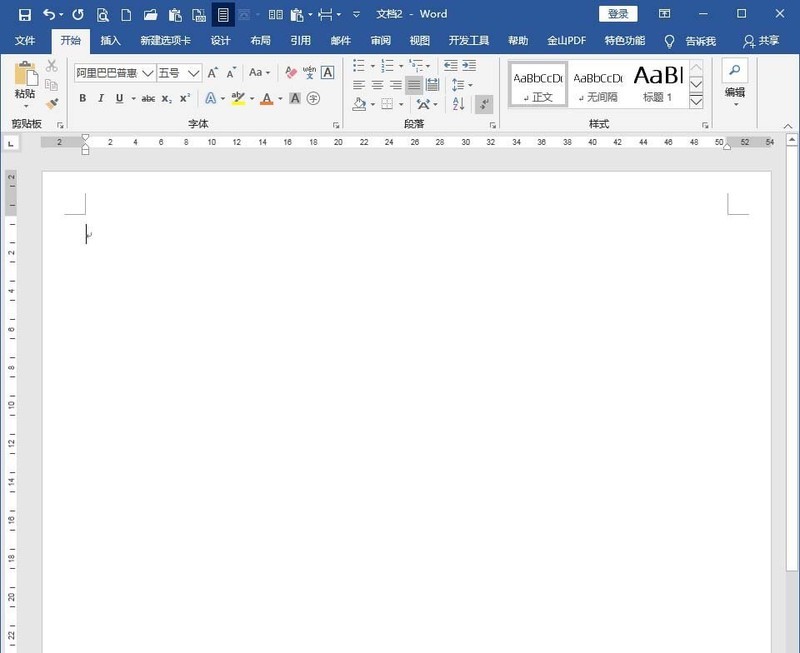
2、在文件中錄入正文內容。
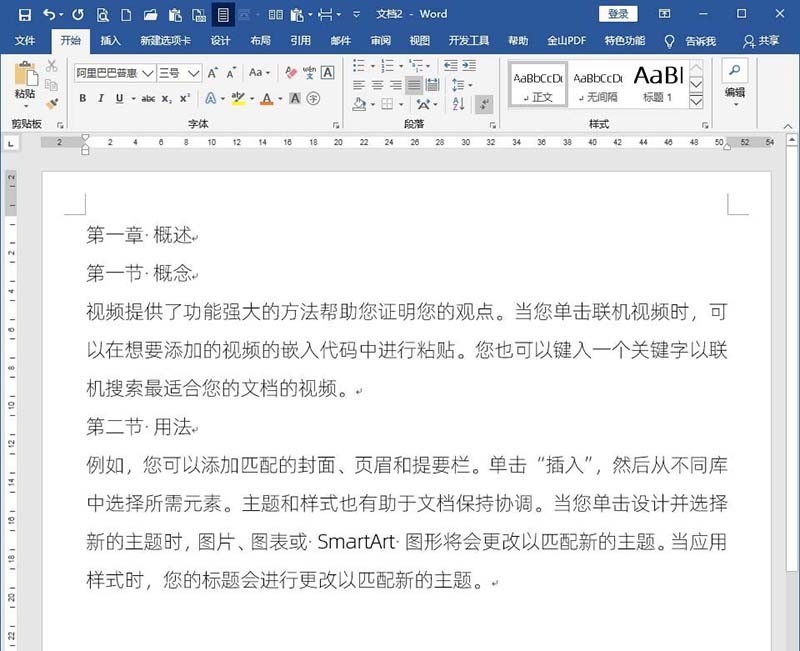
3、從內文內容可以看到,分為章標題、節標題、內文。所以,分別為章標題和節標題設定不同的樣式。最方便方式是為章標題設定標題1樣式,節標題設定標題2樣式。而其餘正文就使用的是正文樣式。
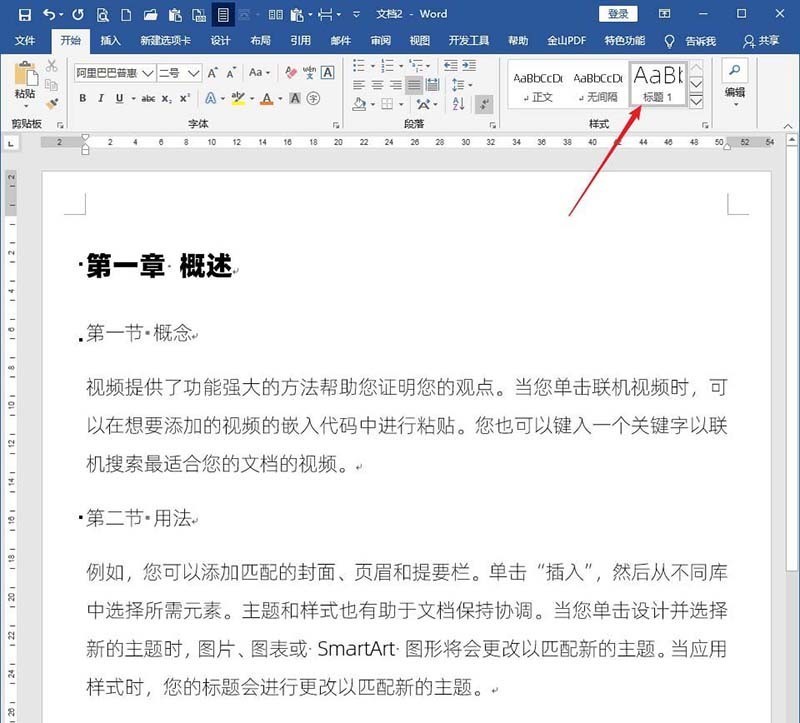
4、修改正文樣式。
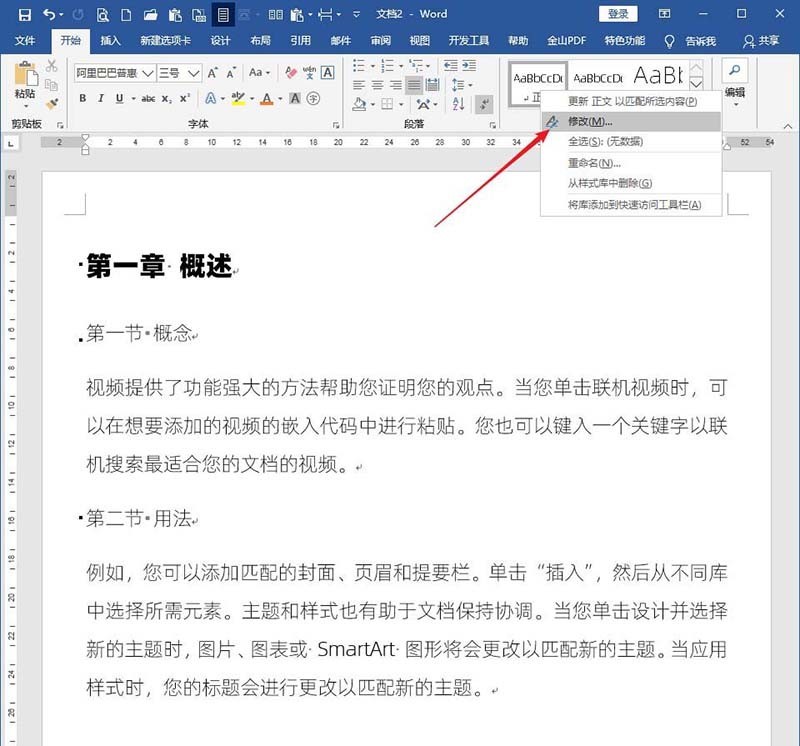
5、例如,把正文樣式中的縮排設定為首行縮排2個字元。則可以看到,除了正文縮排了2個字元外,標題1樣式所在的章標題文字和標題2樣式所在的節標題文字都同樣縮排了2個字元。
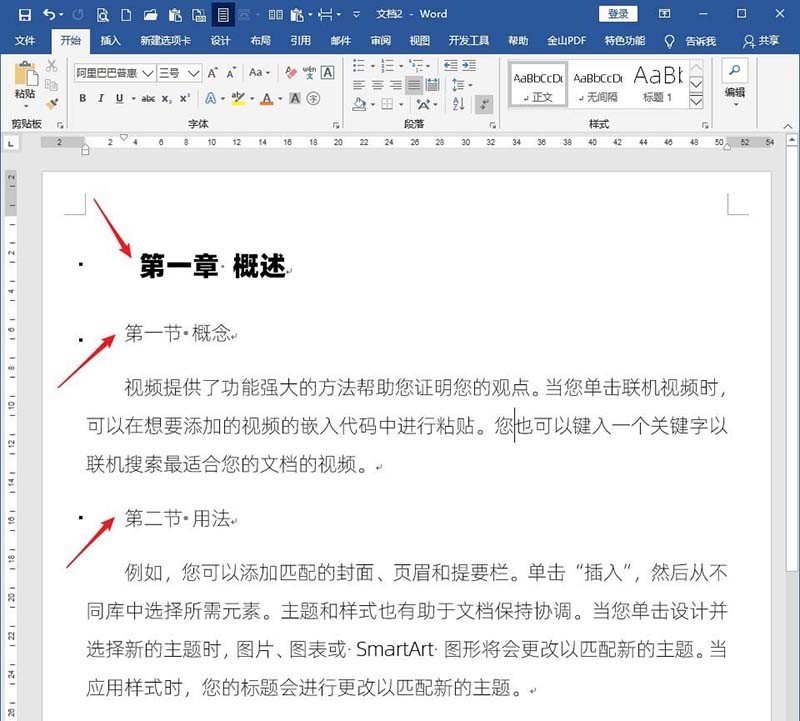
6、這個效果不是想要的,但已實現了縮進,就只能再次在標題1和標題2樣式中取消縮排的設定。
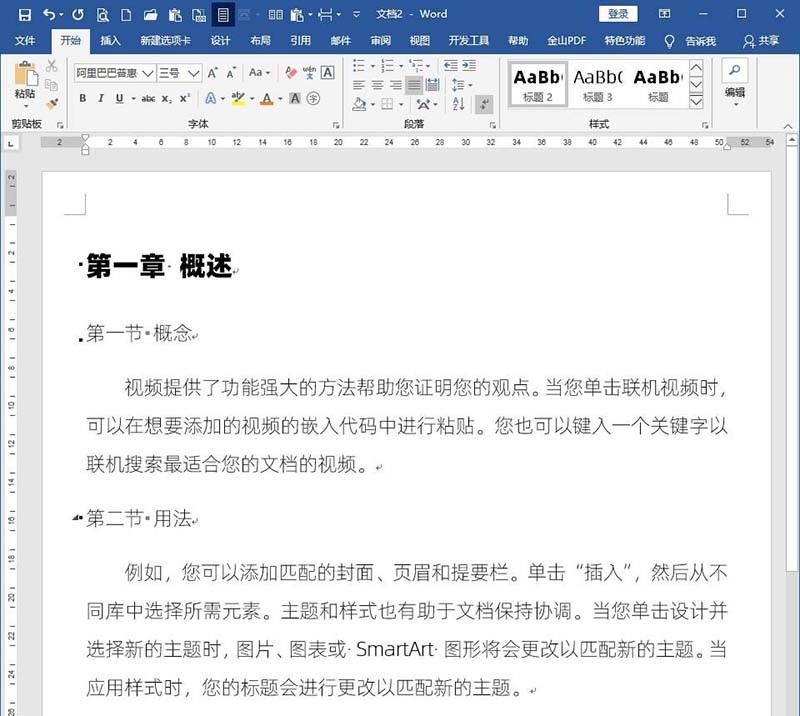
7、但若每次都這麼重複設置,不免麻煩,需要根除之。對某個樣式執行修改樣式,在樣式基準中,預設該樣式是基於正文樣式。從這裡就能發現為何標題1樣式和標題2樣式會隨著正文樣式而變化,就是因為標題1樣式和標題2樣式都是基於正文樣式的。
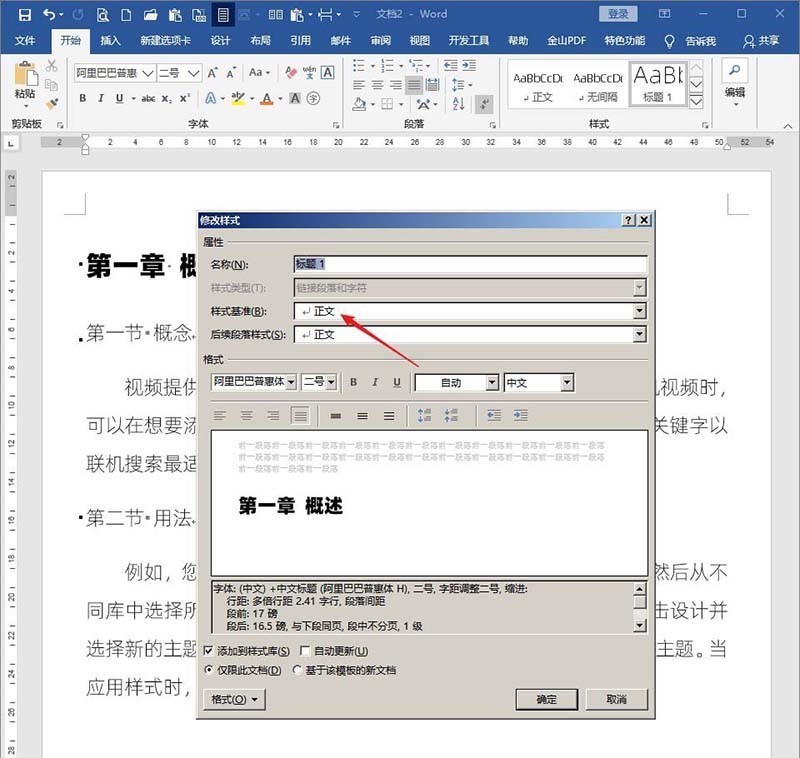
8、點開樣式基準,選擇無樣式。
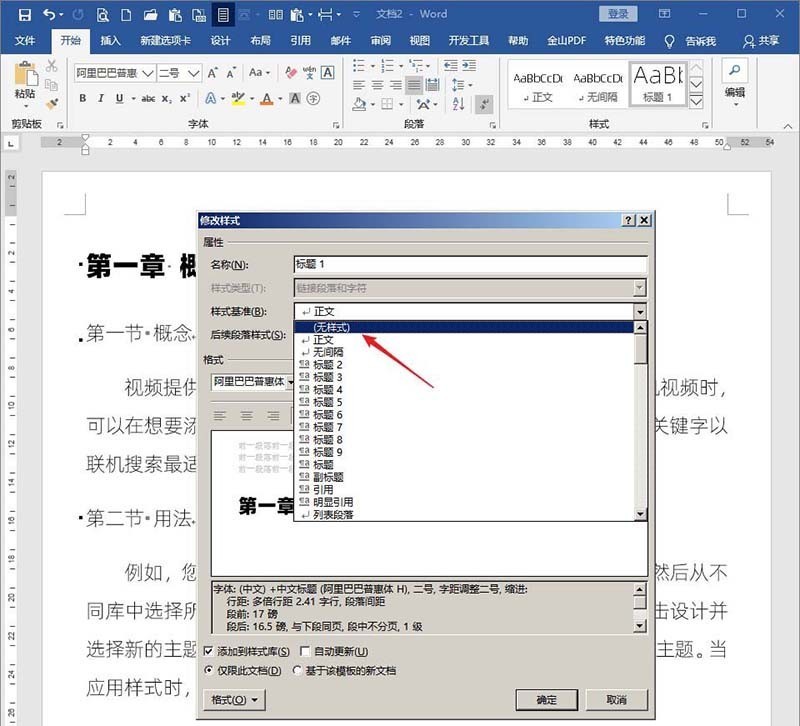
9、這樣設定後,再給正文樣式執行新的縮排值,則標題1樣式和標題2樣式都不會再跟著進行新的縮進,從而實現了樣式之間的獨立。
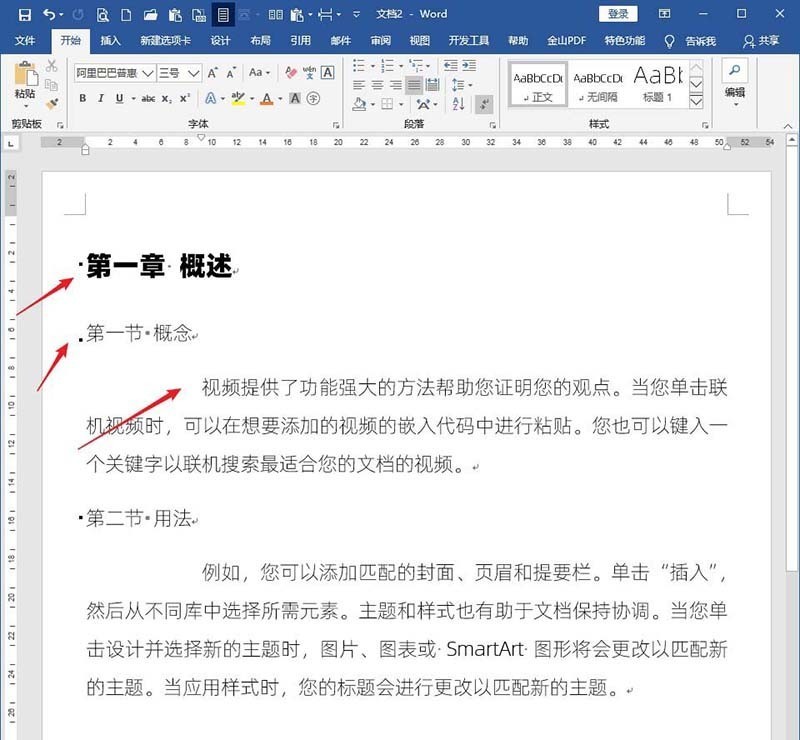 #
#
以上是word文檔設定標題樣式不隨正文樣式而變化的步驟教學方法的詳細內容。更多資訊請關注PHP中文網其他相關文章!
陳述:
本文轉載於:zol.com.cn。如有侵權,請聯絡admin@php.cn刪除
上一篇:word製作行銷表格的圖文方法下一篇:word製作行銷表格的圖文方法

